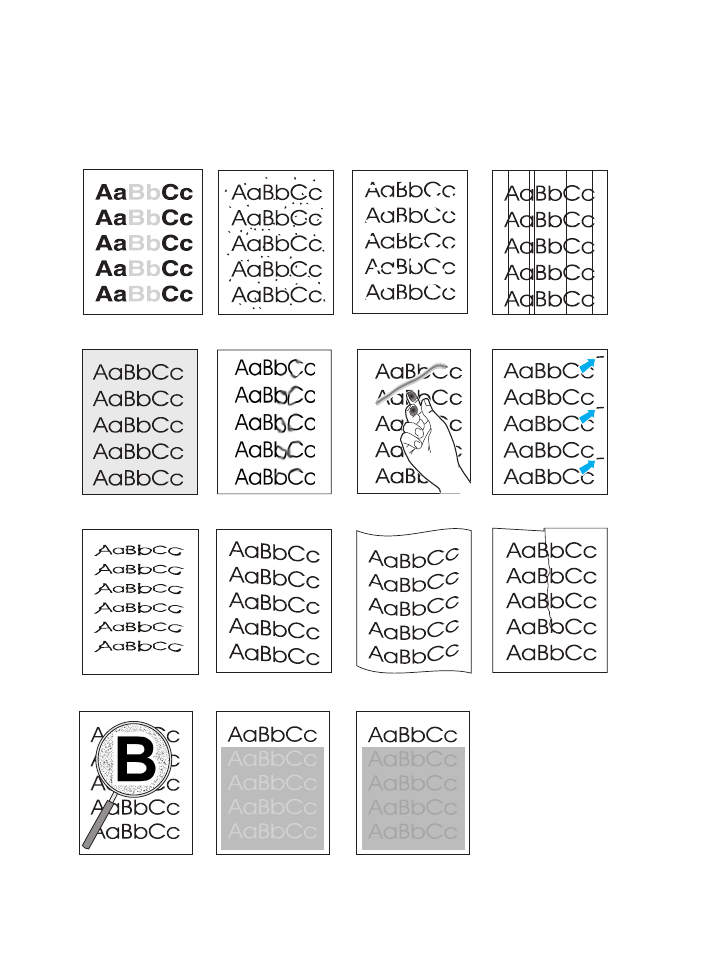
Ejemplos de defectos en la imagen
En los siguientes ejemplos se muestra un papel de tamaño Letter
cuyo borde corto ha pasado por la impresora en primer lugar. En las
páginas siguientes se enumeran las posibles causas y las soluciones
habituales para cada uno de estos ejemplos.
Impresión clara o
borrada
Defectos verticales
repetidos
Caracteres mal
formados
Líneas verticales
Manchas de tóner
Fondo gris
Caracteres omitidos
Página inclinada
Puntos de tóner
Curvaturas u
ondulaciones
Arrugas o pliegues
Tóner suelto
Contorno de dispersión
del tóner
Repetición de imagen
aleatoria (claro)
Repetición de imagen
aleatoria (oscuro)
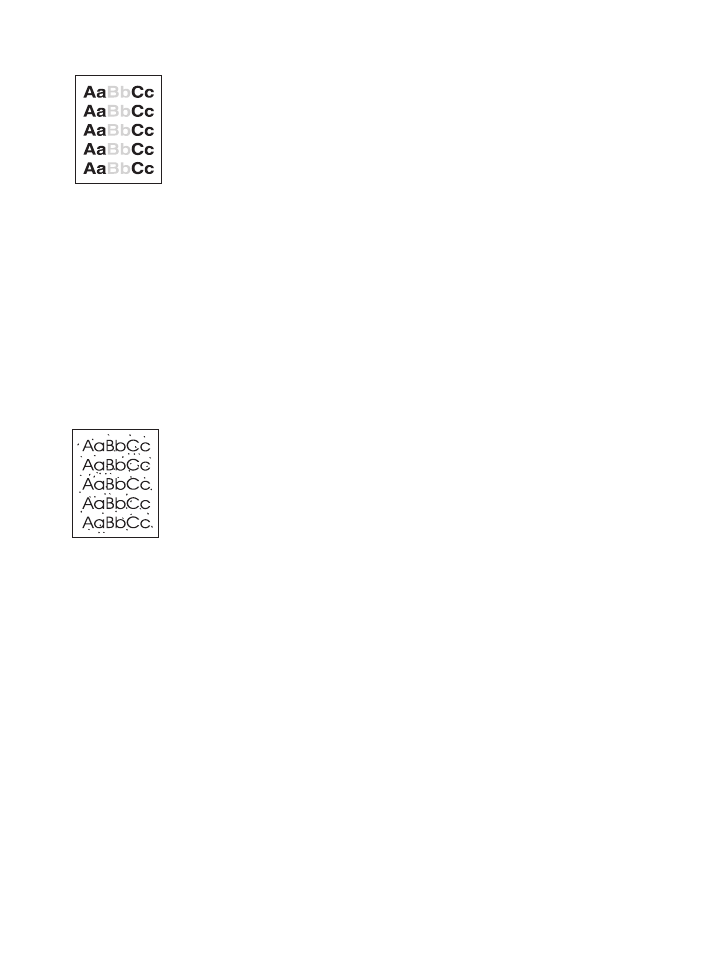
SP
Capítulo 4 Resolución de problemas 95
Impresión clara o borrada
Si aparece una raya o sección borrada en la página:
!
La carga de tóner está baja. Puede alargar temporalmente la
vida del cartucho de tóner. Consulte la sección Redistribución del
tóner. Si esto no mejora la calidad de impresión, instale un nuevo
cartucho de tóner HP.
!
Es posible que el papel no cumpla las especificaciones de papel
de HP (por ejemplo, es demasiado húmedo o rugoso). Consulte
la sección Especificaciones de los materiales de impresión.
!
Si toda la página aparece clara, los ajustes de densidad de
impresión son demasiado claros o la opción EconoMode está
activada. Ajuste la densidad de impresión y la opción EconoMode
en el controlador del software. Consulte la sección Utilización de
EconoMode o impresión de borrador. Para sistemas operativos
que no sean Windows, esta característica está también disponible
en HP Web JetAdmin.
Puntos de tóner
!
Es posible que el papel no cumpla las especificaciones de papel
de HP (por ejemplo, es demasiado húmedo o rugoso). Consulte la
sección Especificaciones de los materiales de impresión.
!
El rodillo de transferencia puede estar sucio. Consulte la sección
Procedimiento de limpieza interna.
!
Es posible que deba limpiarse la ruta del papel. Consulte la
sección Limpieza del mecanismo.
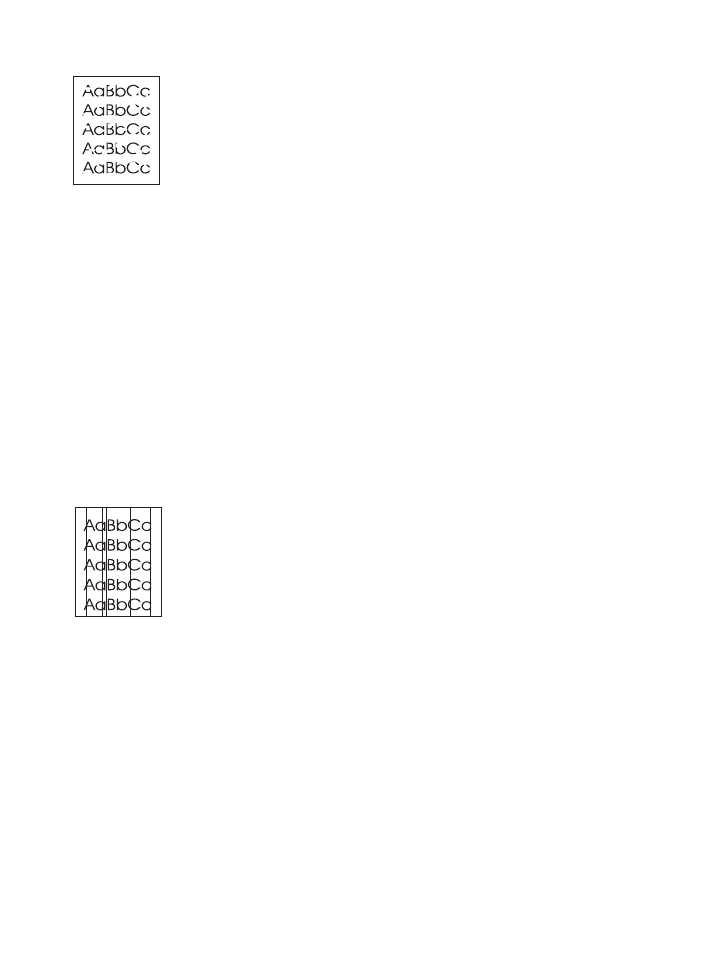
96 Capítulo 4 Resolución de problemas
SP
Caracteres omitidos
Si aparecen áreas borradas, generalmente redondas, de forma
aleatoria en la página:
!
La hoja de papel puede ser defectuosa. Intente volver a imprimir
el trabajo.
!
El grado de humedad del papel no está equilibrado o el papel
tiene puntos húmedos en su superficie. Intente utilizar otro
tipo de papel (de procedencia distinta). Consulte la sección
Especificaciones de los materiales de impresión.
!
El lote de papel es defectuoso. Los procesos de fabricación
pueden hacer que algunas áreas rechacen el tóner. Intente
utilizar una marca diferente de papel. Consulte la sección
Especificaciones de los materiales de impresión.
!
El cartucho de tóner puede ser defectuoso. Consulte la sección
Defectos verticales repetidos.
!
Si con estos pasos no se corrige el problema, póngase en
contacto con un distribuidor autorizado o un representante del
servicio técnico de HP. Consulte la sección Centro de atención al
cliente HP (Servicio técnico y de atención al cliente) o la sección
Oficinas internacionales de ventas y servicio técnico.
Líneas verticales
Si aparecen rayas verticales blancas o negras en la página:
!
El tambor fotosensible que contiene el cartucho del tóner está
rayado o se ha desgastado. Instale un nuevo cartucho de
tóner HP.
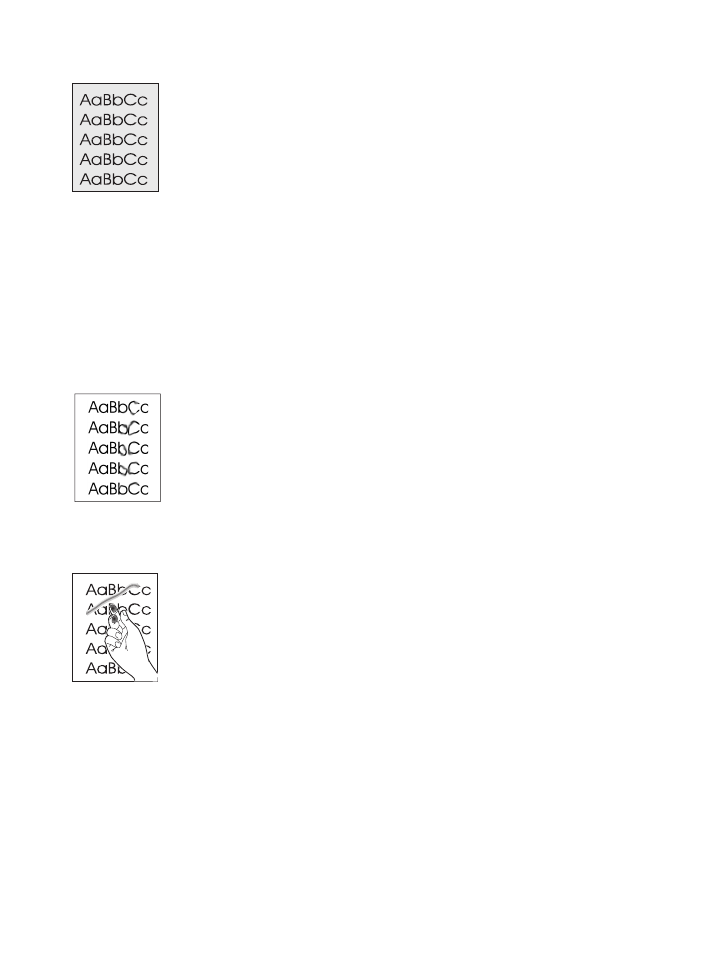
SP
Capítulo 4 Resolución de problemas 97
Fondo gris
Si la cantidad de sombreado de tóner de fondo resulta inaceptable,
los procedimientos que se describen a continuación pueden ser de
ayuda para solucionar esta situación:
!
Reduzca el valor de densidad mediante la Configuración de
dispositivos de HP LaserJet (Windows) o desde la Utilidad de
HP LaserJet (Macintosh). Esto reducirá la cantidad de
sombreado de fondo.
!
Cambie el papel por uno de menos peso. Consulte la sección
Especificaciones de los materiales de impresión.
!
Compruebe el entorno de la impresora; las condiciones muy
secas (con poca humedad) pueden aumentar la cantidad de
sombreado de fondo.
!
Instale un nuevo cartucho de tóner HP.
Manchas de tóner
!
Si aparecen manchas de tóner en el borde superior del papel, las
guías del papel están sucias. Consulte la sección Procedimiento
de limpieza interna.
!
Compruebe el tipo de papel y la calidad. Consulte la sección
Especificaciones de los materiales de impresión.
!
Intente instalar un nuevo cartucho de tóner HP.
Tóner suelto
!
Limpie el interior de la impresora. Consulte la sección
Procedimiento de limpieza interna.
!
Compruebe el tipo de papel y la calidad. Consulte la sección
Especificaciones de los materiales de impresión.
!
Intente instalar un nuevo cartucho de tóner HP.
!
En el controlador de la impresora, seleccione la ficha Papel y
establezca Optimizar para: de modo que coincida con el tipo
de papel que esté utilizando. La velocidad de impresión puede
reducirse si utiliza papel grueso. Para sistemas operativos que
no sean Windows, esta característica está también disponible
en HP Web JetAdmin.
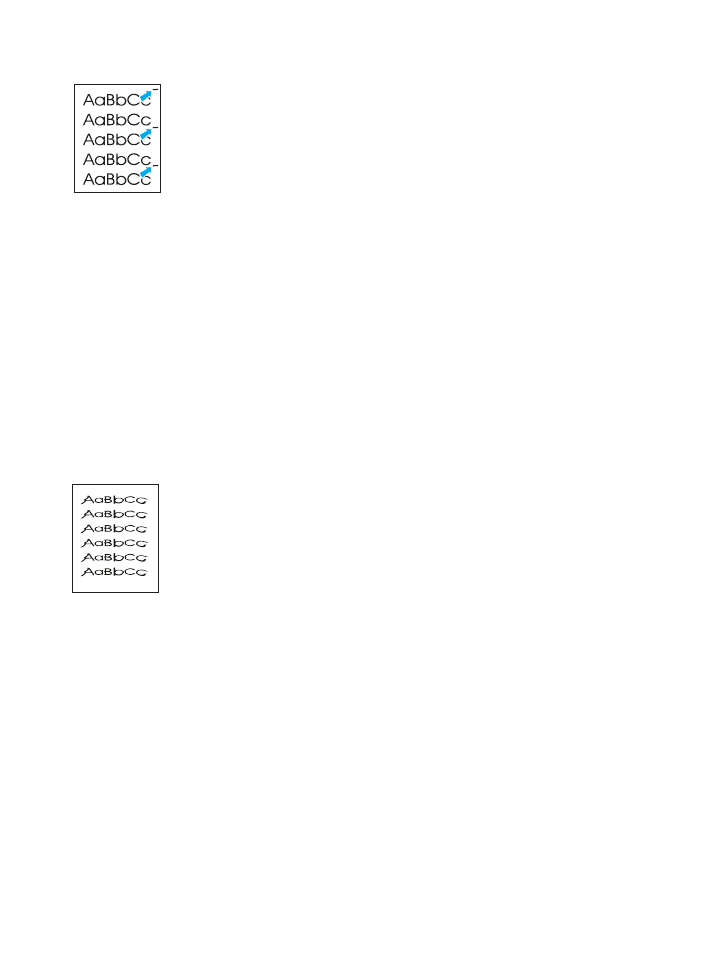
98 Capítulo 4 Resolución de problemas
SP
Defectos verticales repetidos
Si aparecen marcas en la parte impresa de la página repetidamente
y a intervalos regulares:
!
El cartucho de tóner puede estar dañado. La circunferencia del
tambor del cartucho de tóner es de 94 mm (3,7 pulgadas). Si se
produce una marca repetida cada 94 mm (3,7 pulgadas) en la
página, instale un nuevo cartucho de tóner HP.
!
Las partes internas pueden estar impregnadas de tóner. Si los
defectos se producen en el reverso de la página, es posible que
el problema se corrija al imprimir unas páginas más.
!
En el controlador de la impresora, seleccione la ficha Papel y
establezca Optimizar para: de modo que coincida con el tipo de
papel que esté utilizando. Para sistemas operativos que no sean
Windows, esta característica está también disponible en
HP Web JetAdmin.
!
El conjunto del fusor puede estar dañado. Póngase en contacto
con un técnico autorizado por HP. Consulte la sección Centro de
atención al cliente HP (Servicio técnico y de atención al cliente) o
la sección Oficinas internacionales de ventas y servicio técnico.
Caracteres mal formados
!
Si los caracteres se imprimen mal formados, generando
imágenes huecas, es posible que el papel sea demasiado liso.
Pruebe con un tipo de papel diferente. Consulte la sección
Especificaciones de los materiales de impresión.
!
Si los caracteres se forman de manera defectuosa, produciendo
un efecto ondulante, el escáner de láser puede requerir servicio
técnico. Verifique que esto también ocurre en una página de
prueba pulsando
C
ONTINUAR
cuando la impresora esté
preparada. Si precisa servicio técnico, póngase en contacto con
un distribuidor autorizado o un representante del servicio técnico
de HP. Consulte la sección Declaración de garantía limitada de
Hewlett-Packard. Consulte la sección Centro de atención al
cliente HP (Servicio técnico y de atención al cliente), o la sección
Oficinas internacionales de ventas y servicio técnico.
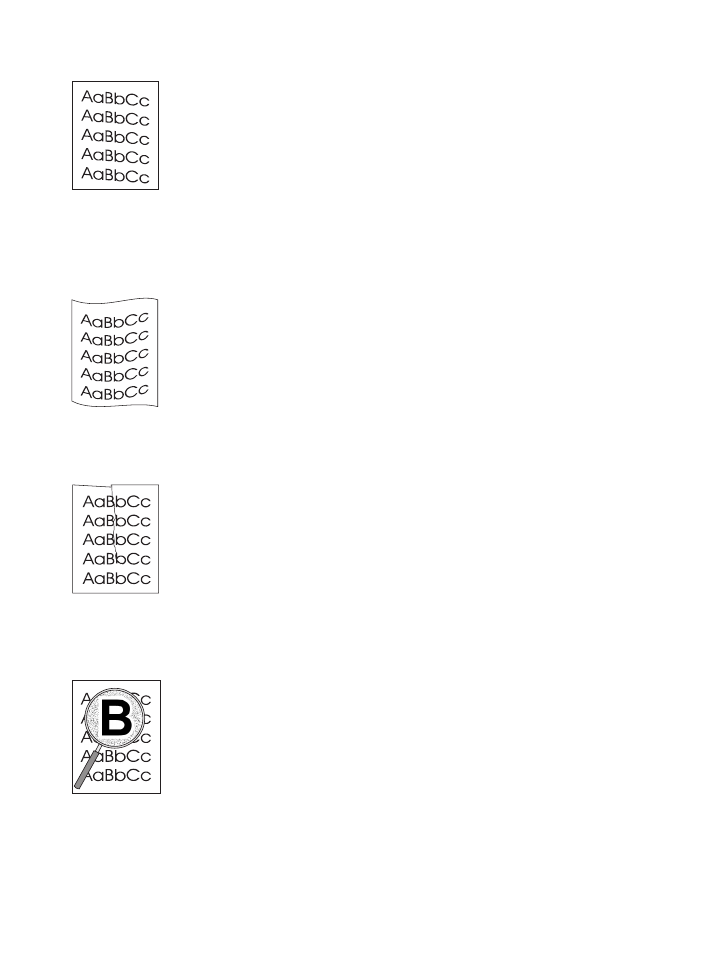
SP
Capítulo 4 Resolución de problemas 99
Página inclinada
!
Compruebe el tipo de papel y la calidad. Consulte la sección
Especificaciones de los materiales de impresión.
!
Asegúrese de que el papel u otro material de impresión que
utilice se haya cargado correctamente y que las guías no estén
muy separadas ni muy juntas con respecto a la pila del papel.
Consulte la sección Carga del material de impresión en la
bandeja 1, Carga del material de impresión en la bandeja 2 o la
bandeja 3 opcional de 250 hojas o la sección Carga del material
de impresión en la bandeja 3 opcional de 500 hojas.
Curvaturas u ondulaciones
!
Compruebe el tipo de papel y la calidad. La humedad y las
temperaturas altas harán que el papel se curve. Consulte la
sección Especificaciones de los materiales de impresión.
!
Dé la vuelta a la pila de papel en la bandeja. También intente
girar el papel 180° en la bandeja de entrada.
!
Abra la puerta posterior e imprima dirigiendo la impresión hacia
la bandeja de salida posterior.
Arrugas o pliegues
!
Asegúrese de que el papel se ha cargado adecuadamente.
!
Compruebe el tipo de papel y la calidad. Consulte la sección
Especificaciones de los materiales de impresión.
!
Abra la puerta posterior e imprima dirigiendo la impresión hacia
la bandeja de salida posterior.
!
Dé la vuelta a la pila de papel en la bandeja o intente girar el
papel 180° en la bandeja de entrada.
Contorno de dispersión del tóner
!
Si se han dispersado grandes cantidades de tóner alrededor
de los caracteres, es posible que el papel presente una gran
resistencia. (En la impresión láser es normal que el tóner se
disperse en pequeñas cantidades.) Pruebe con un tipo de
papel diferente. Consulte la sección Especificaciones de los
materiales de impresión.
!
Dé la vuelta a la pila de papel en la bandeja.
!
Utilice papel diseñado para impresoras láser. Consulte la sección
Especificaciones de los materiales de impresión.
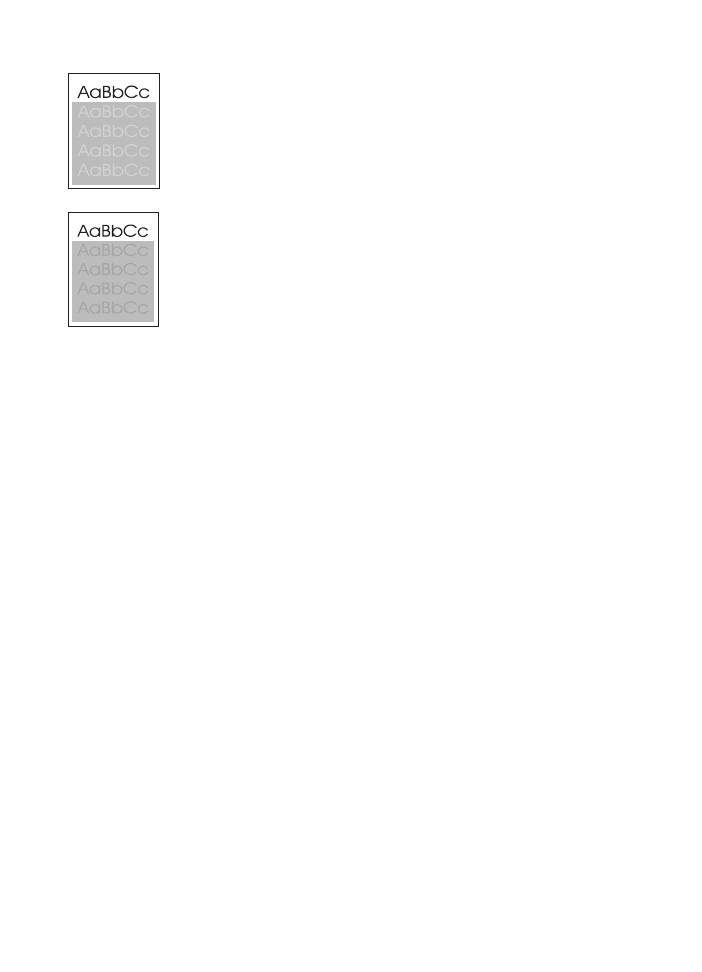
100 Capítulo 4 Resolución de problemas
SP
Repetición de imagen aleatoria
Si una imagen que aparece en la parte superior de la página (de
color negro sólido) se repite en toda la página (en un campo gris),
el tóner no se ha borrado completamente del último trabajo.
(La imagen repetida puede ser más clara o más oscura que el
campo en el que aparece.)
!
Cambie el tono (la oscuridad) del campo en el que aparece
la imagen.
!
Cambie el orden en el que se imprimen las imágenes.
Por ejemplo, coloque la imagen más clara en la parte superior de
la página y la imagen más oscura más abajo.
!
Desde la aplicación de software, gire la página 180° para
imprimir la imagen más clara primero.
!
Si el defecto se produce en un trabajo de impresión, apague la
impresora durante 10 minutos y, a continuación, enciéndala para
volver a iniciar el trabajo de impresión.
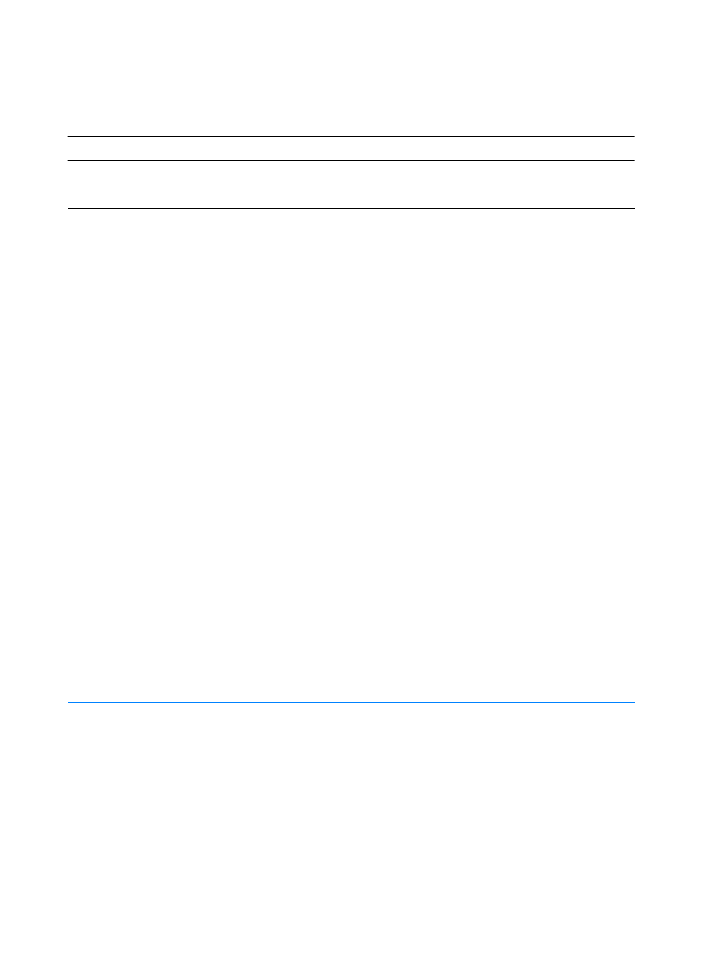
SP
Capítulo 4 Resolución de problemas 101